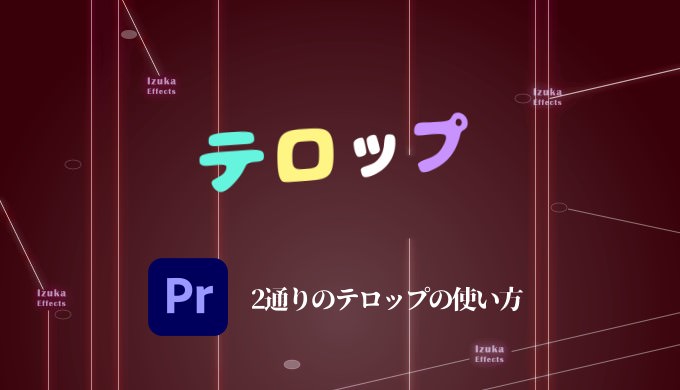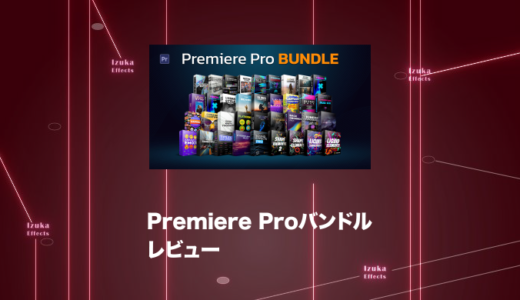こんにちわ!
3D・映像編集者 & オンライン講師のデリュージョン飯塚と申します!
 なまえ
なまえ
・テロップの効率的な編集方法はありますか?
こう言った人のために、今回は!
- Premiere Pro 2つのテロップの使い方を解説
- 爆速テロップ編集方法
上記を記事にまとめました!
Premiere Proでの編集歴は5年ほど。
youtubeや仕事でばりばりに使ってきました。
それではいきましょう!
目次
Premiere Pro 2つのテロップの使い方を解説
今回紹介するのは
- レガシータイトル
- テキストテロップ
の2つ
もちろん他にも色々ありますが、とりあえずはこの2つだけで良いかと。
レガシータイトル

まずはレガシータイトルの解説。
以下の記事にまとめていますので、ご参考ください。
 飯塚
飯塚保存して使い回すことも可能。
テキストテロップ
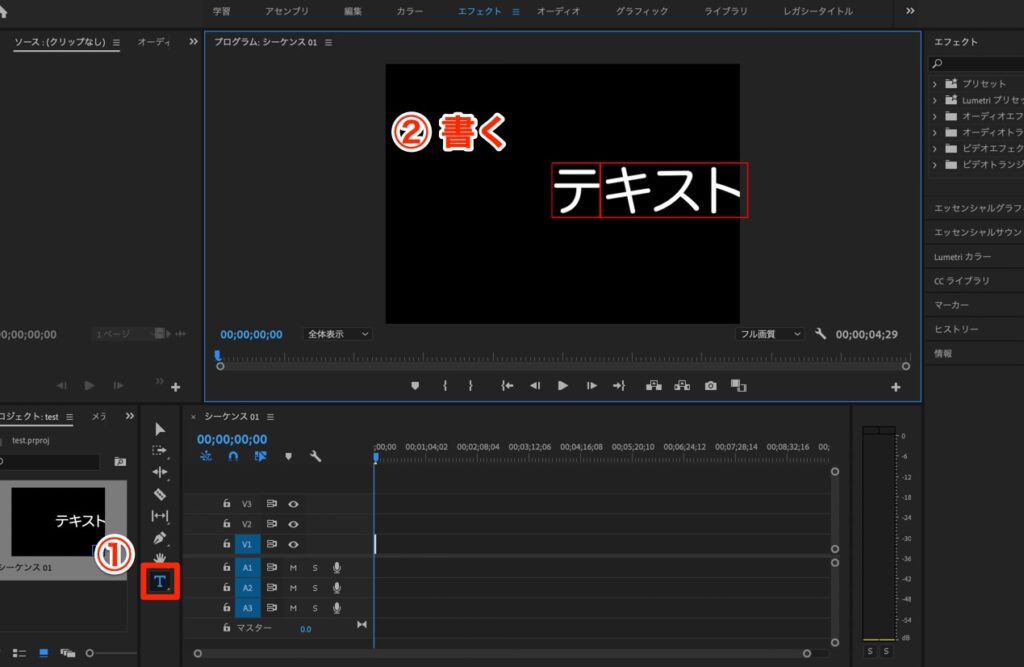
お次はテキストテロップの使い方。
Tのアイコンクリック → プレビュー画面をクリック
これでテロップを作成できます。
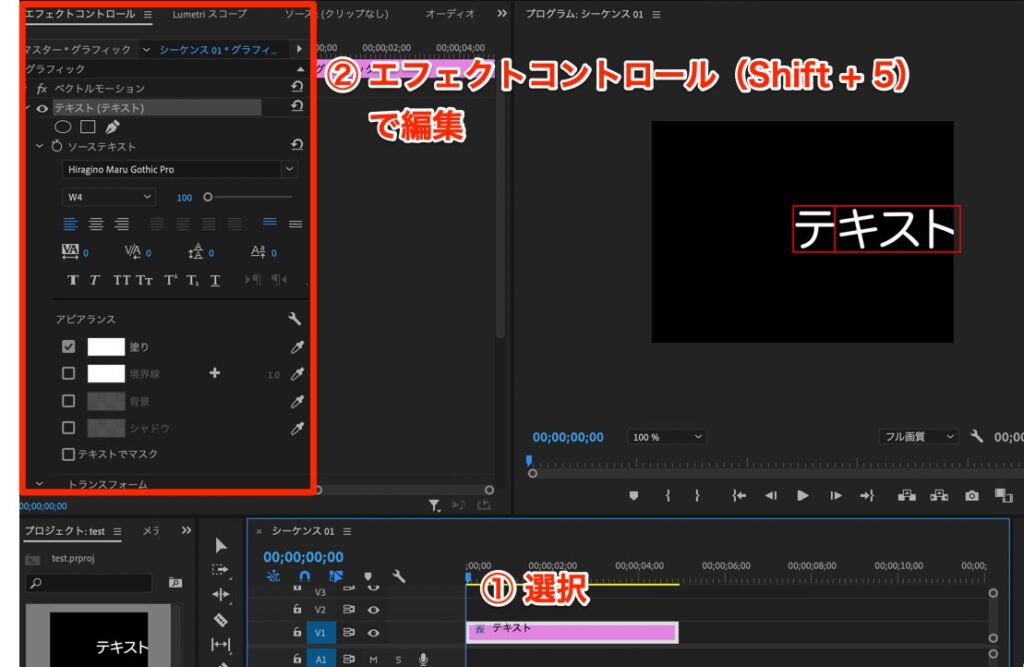
編集はエフェクトコントロール(Shift + 5)でおこないます。
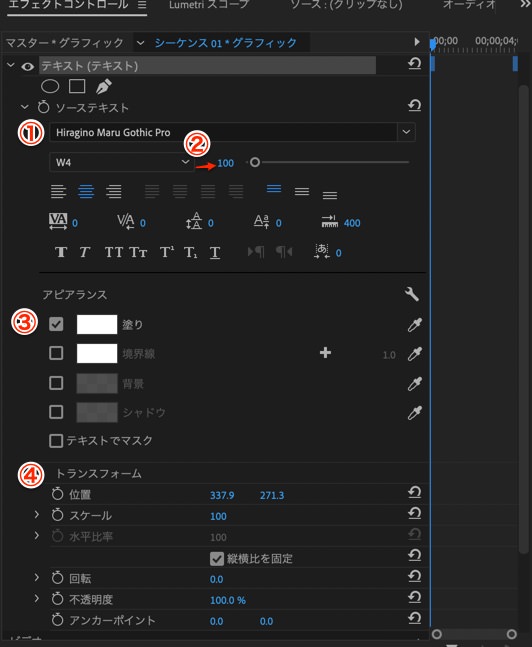
② テキストサイズ
③ 塗りやストローク
④ 位置や回転を調整
こんな感じ
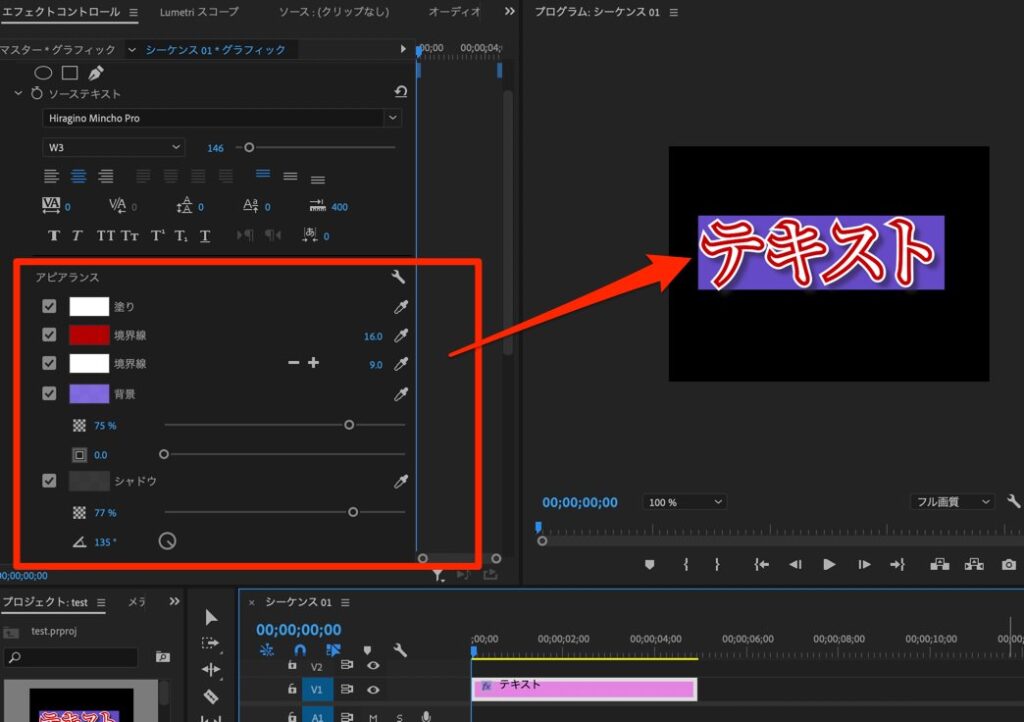
配色めちゃくちゃですが、アピアランスをいじればこんな感じにできます。
境界線を増減は「- +」ボタンを使いましょう。
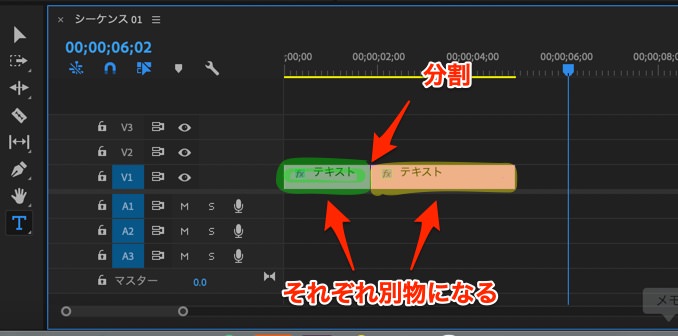
テキストテロップの良いところは、テロップを分割した時に
2つが全くの別物になってくれる点ですね。
分割後に片方のテロップを別のテキストに変えてももう片方に影響はありません。
レガシータイトルだとどっちも変わっちゃいます。
結局どっちの方が良いの?
個人的にはレガシータイトルの方が使いやすいです。
メリットデメリットを比較してみましょう。
| メリット | デメリット | |
| レガシータイトル | 装飾がしやすい ライブラリで保存できる | レイヤーが増えやすい 分割した時に同じものになる |
| テキストテロップ | レイヤーがかさばらない サクッと文字が打てる | ライブラリで保存できない 装飾がしにくい |
正直、好みや編集内容による部分はあります。
レガシータイトルの素晴らしい所は
一度装飾したものを何度でも使いまわせるところですかね。
しかも、ライブラリをprslファイルと言うもので保存でき、他人に渡すこともできます。
そういうわけでネットで配布している人もたくさんいますね。
僕も無料でprslファイルを配布しているのでぜひご活用ください。
»【Premiere Pro】無料配布有 レガシータイトルライブラリ(.prslファイル)の使い方!【テンプレート】
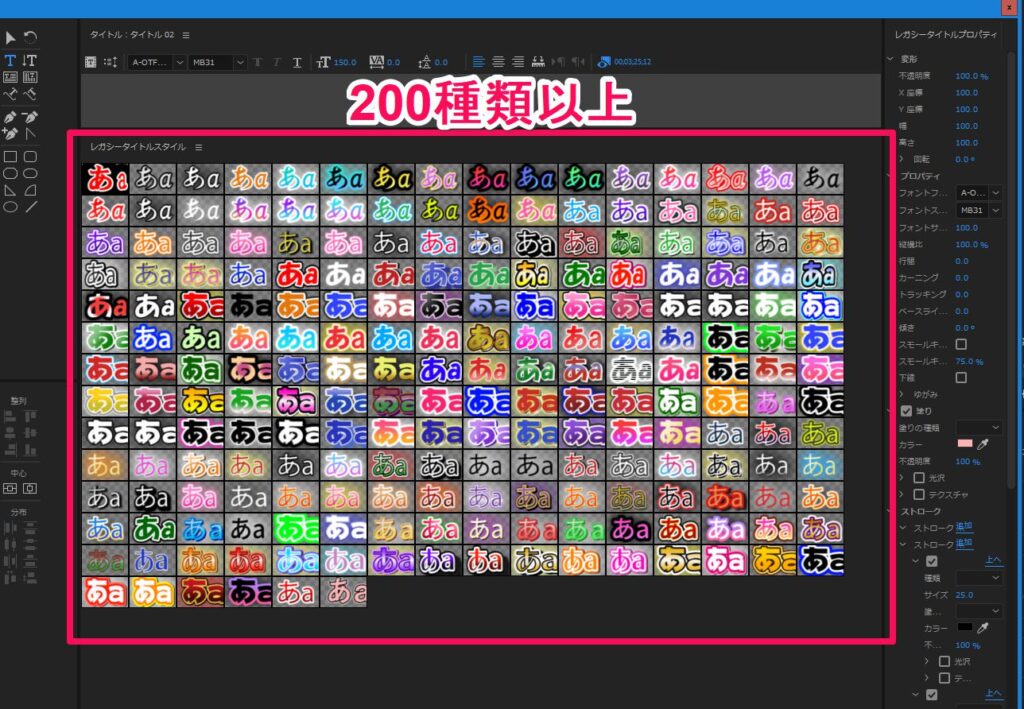
ちなみにこちらは僕のレガシータイトルライブラリです。
200種類以上自作しました笑
 飯塚
飯塚動画編集は速度が命。単価に直結します。
数%レガシータイトルの方が人気らしいです。
爆速テロップ編集方法
使い方がわかって慣れてきたら編集速度をあげていきましょう。
レガシータイトルについては
以下の記事で速度爆上げ方法を解説しているので、ぜひご参考ください。
 飯塚
飯塚テキストテロップの編集方法についてはこちらのかふたろうさんの動画でわかりやすく解説されています。
まとめ
- レガシータイトルはライブラリを使い回せて便利
- テキストテロップはレイヤーがかさばらない・軽い
- 使い方がわかったら編集速度をあげていこう
いかがでしたでしょうか!
テロップの作り方をマスターしていきましょう。
なるべく編集に時間をかけないようにどんどん効率化もしていきましょうね。
それでは今回の記事は以上です!
デリュージョン飯塚でした。
2025年7月12日 追記
ここまで読んでいただいたお礼として、本ブログのオンラインショップ(講座)で使える
特別クーポンをお贈りいたします。
クーポンコード:blog10off
割引率:10%OFF
以下のショップで使う事が可能です。
»IzukaEffects-Online
クーポンは数量限定(5個)です。
先着人数に達した場合、「クーポンは有効ではありません」と表示されますのでご注意ください。
TurbulenceFD、World Creatorは提携商品のため使用不可となっています。
※当サイトは、広告主から支払われる広告収入を主な収入源として運営を行っています。
※当サイトの記事では、商品・サービスの紹介に広告主のアフィリエイト広告を利用しています。
※記事で紹介した商品・サービスを購入すると、広告主から当サイトに報酬が支払われることがあります。
インターネット上の広告表示(消費者庁)
インターネット広告倫理綱領及び掲載基準ガイドライン
 IzukaEffects
IzukaEffects